필모라 사용자 가이드
-
시스템 기술 사양
-
새 기능
-
AI 편집 기능
- 윈도우용 이미지 동영상 변환
- 맥버전 이미지 동영상 변환
- AI 스마트 마스킹
- AI 음악 생성기
- AI 피부톤 보호
- AI 음성 보정
- AI 텍스트 기반 편집
- AI 보컬 리무버
- AI 사운드 효과
- 오디오 동영상 변환
- AI 썸네일 생성기
- AI 코파일럿 편집
- AI 텍스트 동영상 변환
- 동영상 노이즈 제거
- 스마트 장면 컷
- AI 이미지 스타일러
- AI 개체 리무버
- AI 스마트 검색
- AI 인물 컷아웃
- 오토 리프레임
- 자동 비트 맞추기
- 자동 하이라이트
- AR 스티커 효과
- 자동 표준화
- 오디오 더킹
- 자동 잡음 제거
- 장면 감지 기능
- 무음 구간 탐지
- AI 스티커 사용 방법
- AI 스마트 컷아웃
- AI 오디오 연장
- AI 오디오 노이즈 제거
- 고급 압축
- 윈도우 - AI 아이디어를 동영상으로 변환
- AI 얼굴 모자이크
- 평면 추적
-
시작
-
프로젝트 만들기
-
가져오기&녹화
-
사용 가능한 미디어
-
텍스트 및 자막
-
애니메이션 및 키프레임
-
윈도우용 영상 편집
- 동영상과 이미지용 사용자 정의 가능한 배경
- 즐겨찾기 기능
- Windows용 마커
- 비디오 편집 눈금자 기능 – 윈도우
- 재생 속도 단축키
- 광학 플로우를 활용한 슈퍼 슬로우 모션
- 타임라인의 모든 클립 선택하기
- 컴파운드 클립
- 멀티 클립 편집
- 자동 리플
- 클립 활성화/비활성화
- 창의 그리기 도구
- 일반 스피드 조정
- 스피드 램핑
- 크로마키
- 동영상 자르기 팬 및 확대/축소
- PIP 효과 만들기
- 화면 분할 동영상을 만드는 방법
- 동영상 클립의 스냅샷 찍기
- 필모라 워크 스페이스
- 안정화 기능 (Windows용)
- 마그네틱 타임라인
- 키프레임 경로 곡선
- 모션 추적
- 렌즈 교정
- 동영상 분할 및 자르기
- 동영상 재생 속도 변경
- 마스크 적용
- 동영상 역재생하기
- 모자이크 블러 효과 사용
- 페이스오프 효과 사용하기
- 고정 프레임 사용하기
- 그림자 효과 적용하기
- 자동향상 기능
- 프리셋 템플릿으로 편집하기
- 테두리 옵션
- 변환 기능 적용하기
- 합성
-
윈도우용 오디오 편집
-
스티커
-
윈도우용 컬러 편집
-
에셋 센터
-
영상 효과&트랜지션
-
텍스트&타이틀
-
내보내기&클라우드 백업
-
Wondershare Drive
-
성능 향상 및 문제 해결
필모라 크리에이터 허브
AI 사운드 효과
AI 사운드 효과는 개인화된 영상 오디오 생성 과정을 자동화하고 간소화하는 것을 목표로 합니다. 설명적인 키워드를 입력하면 한 번의 클릭으로 맞춤형 사운드 효과를 생성할 수 있습니다. 이 기술은 비디오 제작자가 비디오 클립에 적합한 오디오 효과를 신속하고 쉽게 추가할 수 있도록 도와줍니다.
이 기능에 대한 전체 개요는 가이드를 통해 확인하세요:
필모라로 맞춤형 사운드 효과 생성하는 방법
단계별 가이드는 다음과 같습니다:
1단계: 필모라 실행 및 새 프로젝트 생성
필모라를 다운로드한 후 프로그램을 열고 메인 메뉴에서 로그인하거나 가입하세요. 다음으로 왼쪽의 제어판으로 가서 "프로젝트 생성"를 클릭합니다. 그런 다음 나타나는 메뉴에서 "새 프로젝트" 탭을 선택합니다.
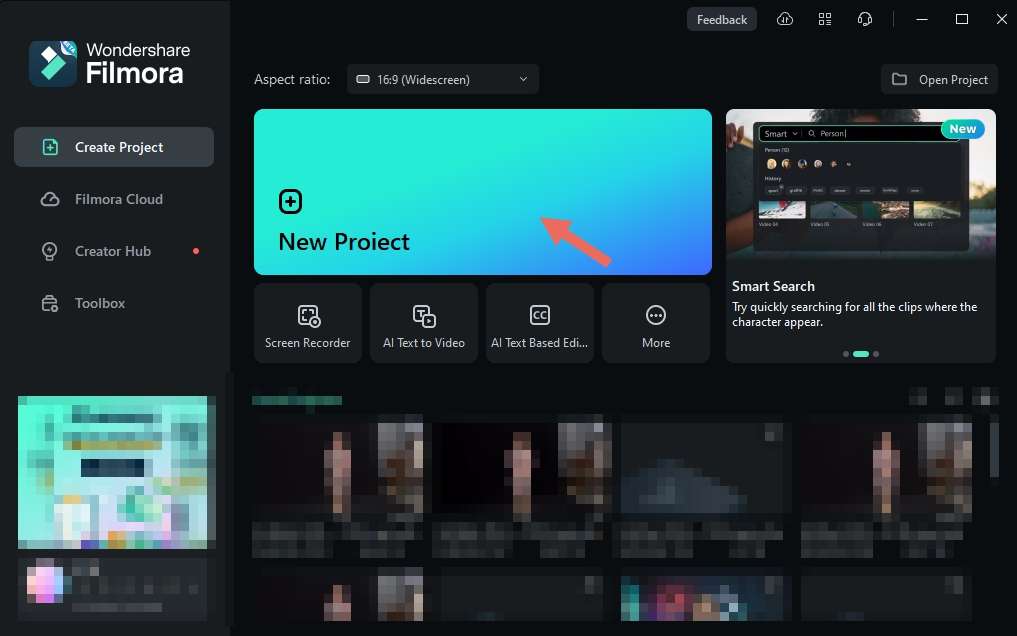
편집을 시작하려면 새 프로젝트 클릭
2단계: AI 사운드 효과 창 접근하기
새 프로젝트를 선택한 후 필모라의 메인 편집 인터페이스로 이동합니다. 거기서 상단의 사용자 지정 툴바에서 "오디오" 탭으로 이동합니다. 그런 다음 왼쪽 패널에서 "AI 사운드 효과"를 선택하세요.
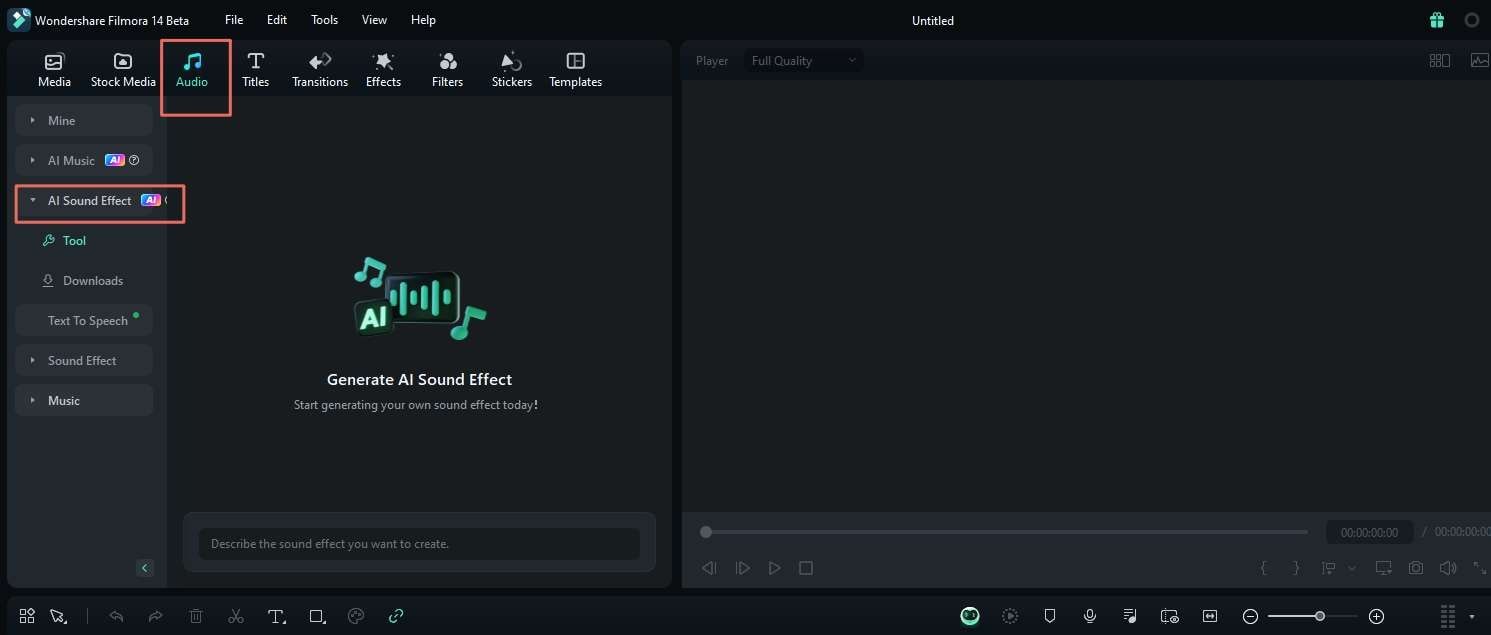
오디오 탭으로 이동
3단계: AI 사운드 효과 생성 시작하기
1. 생성하고자 하는 사운드 효과를 설명하세요.
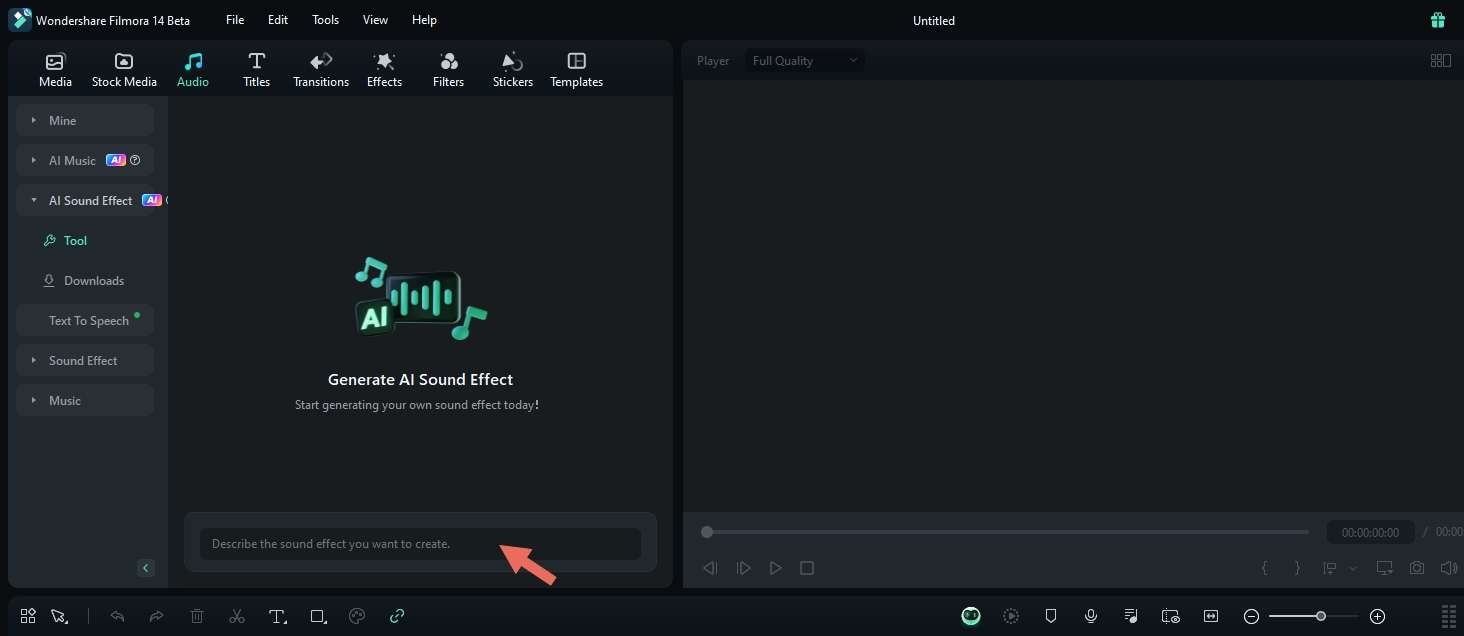
사운드 효과 설명하기
원하는 사운드 효과에 대한 설명을 얻을 수도 있습니다.
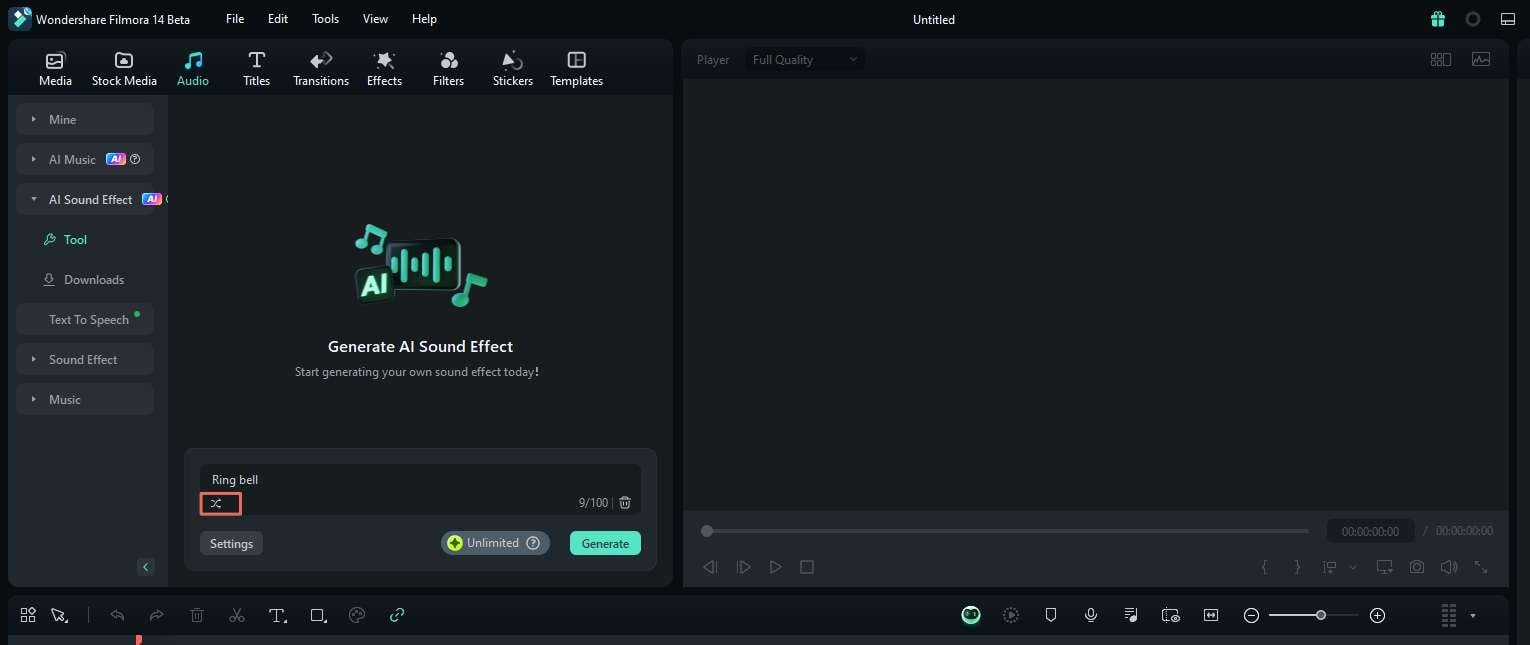
원하는 사운드 효과 설명 얻기
2. 사운드 효과의 지속 시간과 수량을 설정합니다. 그런 다음 "생성"을 클릭하세요.
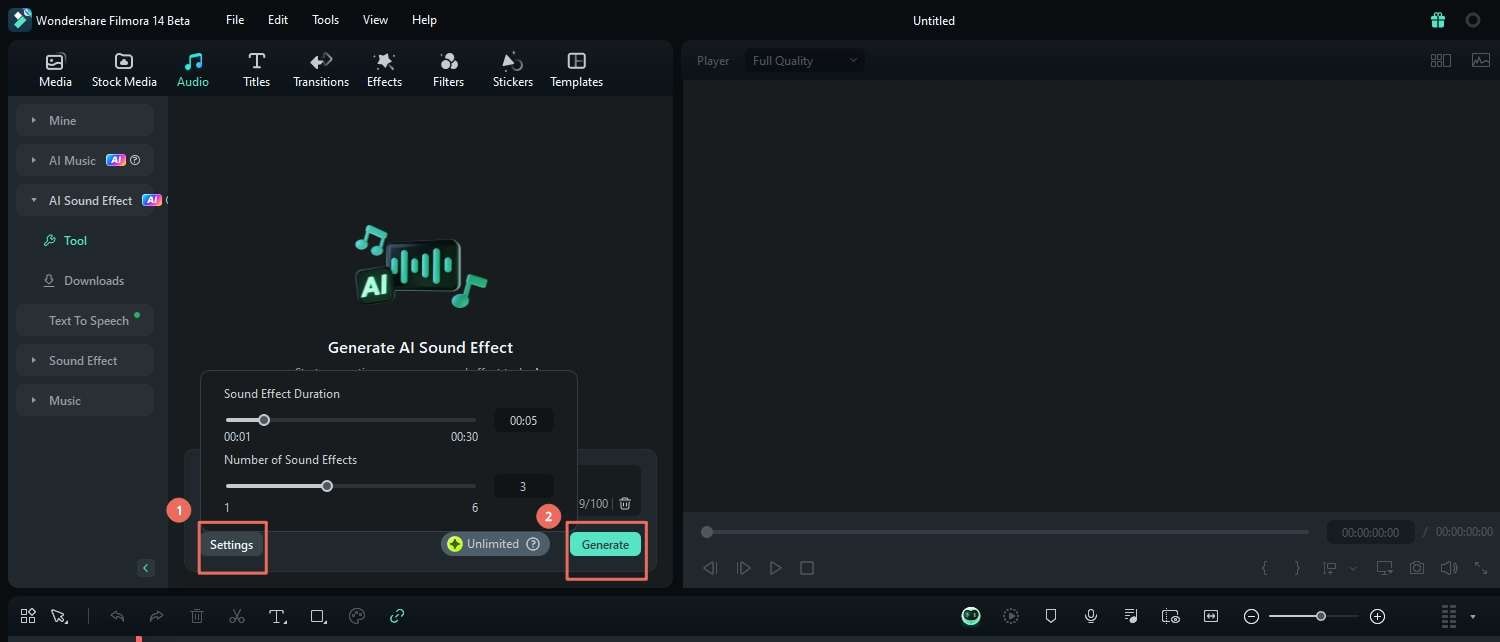
생성 클릭
4단계: 결과 확인하기
생성된 사운드 효과를 미리 보고, 다운로드, 타임라인에 적용할 수 있습니다.
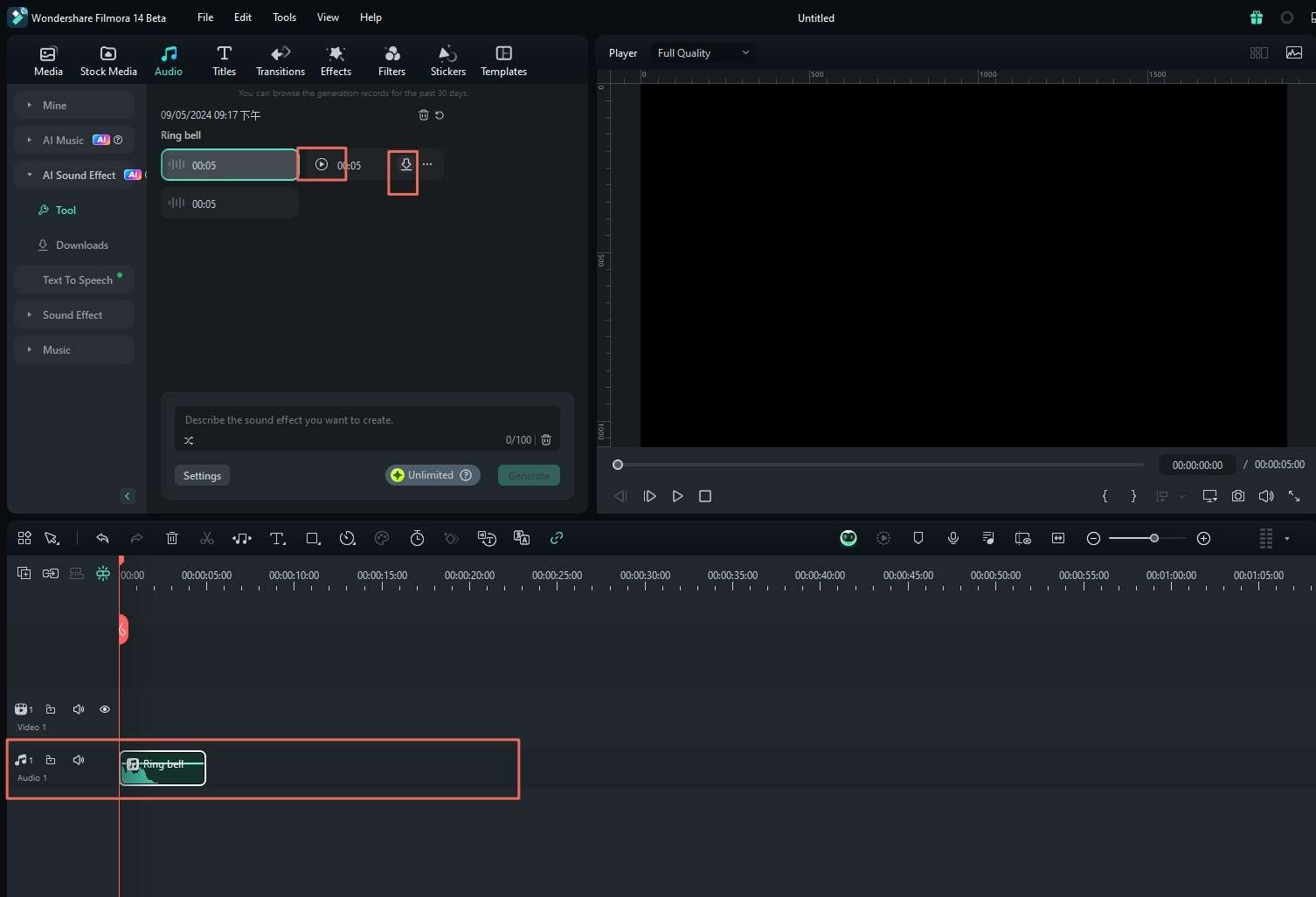
결과 확인
다운로드한 사운드 효과는 "다운로드"에서 확인할 수 있습니다.
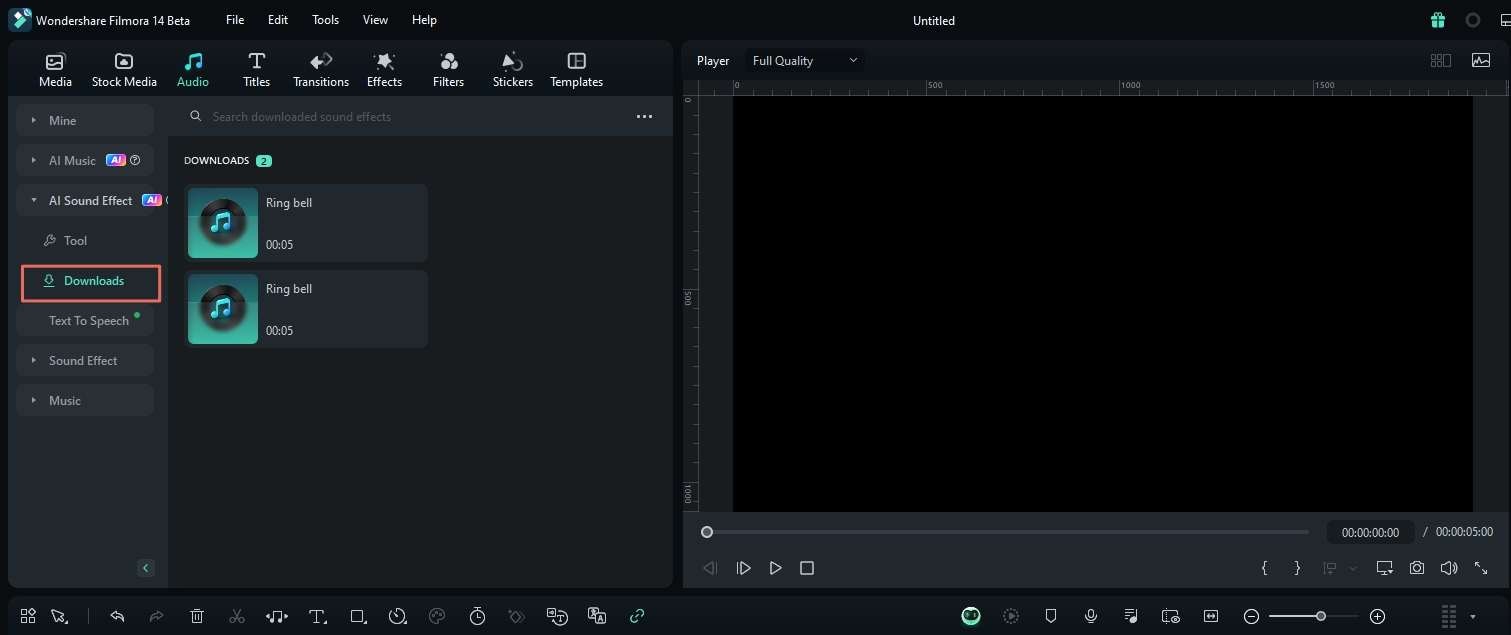
다운로드한 사운드 효과 확인
노트: 생성된 사운드 효과는 30일 동안만 다운로드할 수 있습니다. 따라서 생성된 사운드 효과에 만족하셨다면 즉시 다운로드하고 저장해 주세요.
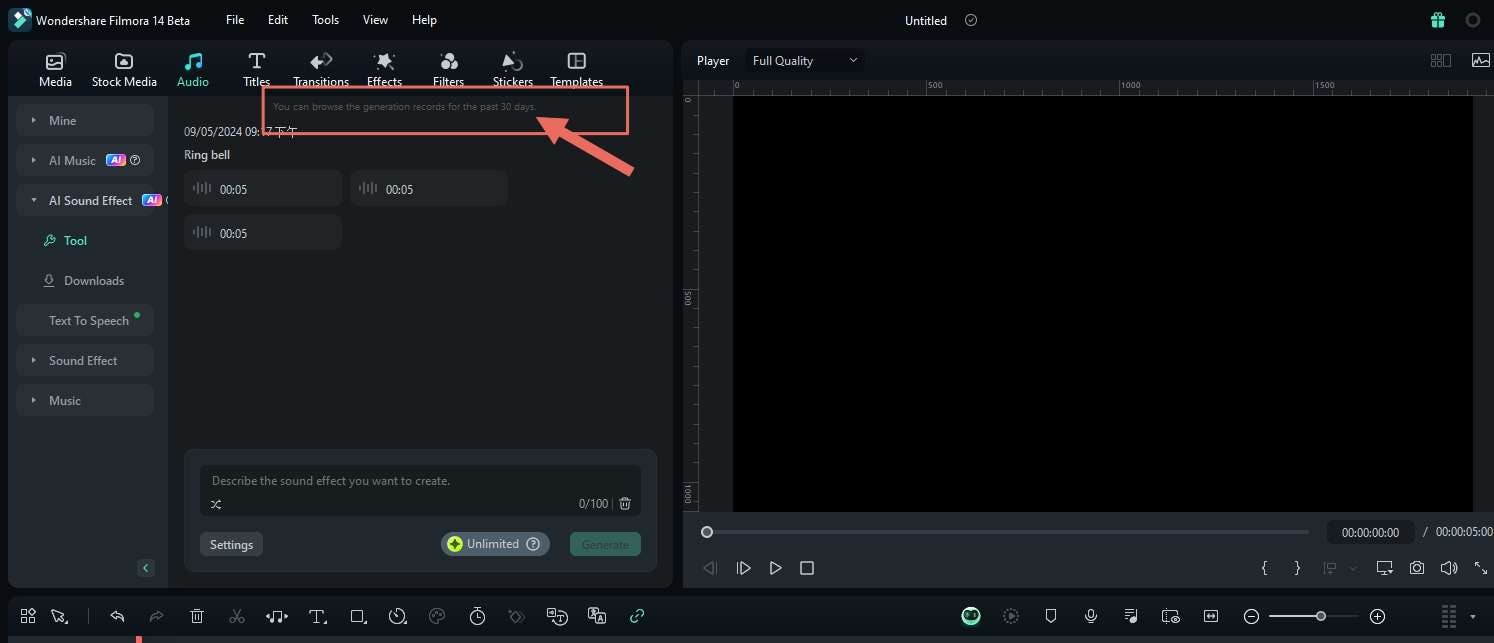
다운로드한 사운드 효과 저장하기
관련 게시물:
추천 글
더 많은 인기 글 보기
F.A.Q
자주 묻는 질문

